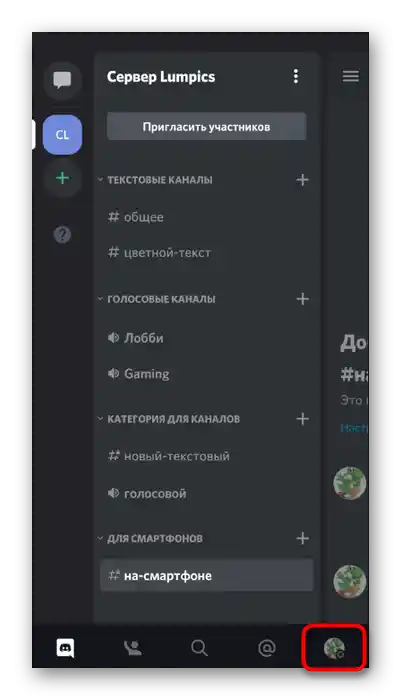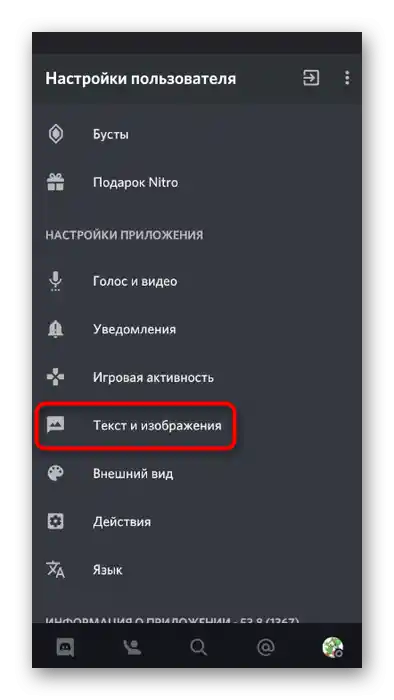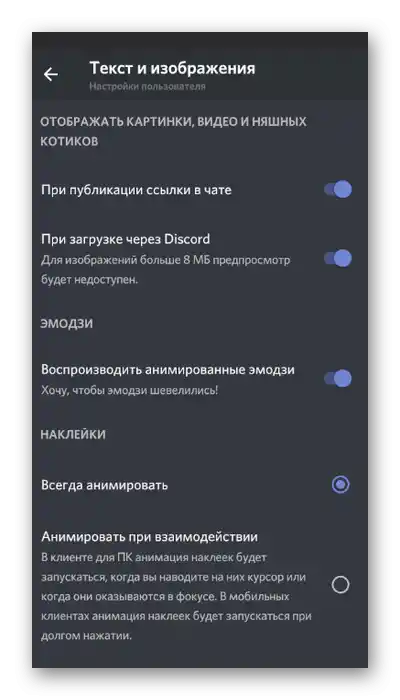محتوا:
گزینه 1: برنامه برای کامپیوتر
در حال حاضر برنامه Discord برای کامپیوترها دارای امکانات بسیار بیشتری است که به شما اجازه میدهد متن، ایموجی، لینکها و تصاویر را به اسپویلرها تبدیل کنید و این کار را به روشهای کاملاً متفاوتی انجام دهید. ما همه آنها را بررسی خواهیم کرد و شما فقط باید گزینه مناسب را انتخاب کرده و در صورت نیاز استفاده کنید.
روش 1: منوی زمینهای مدیریت تگها
یکی از سادهترین گزینهها، قرار دادن متن انتخاب شده در اسپویلر با استفاده از منوی زمینهای مدیریت تگها است. این امکان را میدهد که در عرض یک ثانیه پیامی را در هر چت متنی ایجاد کرده و بلافاصله ارسال کنید.
- تمام پیام را بنویسید و بخشی را که میخواهید به اسپویلر تبدیل کنید، انتخاب کنید.
- پس از لحظهای، منوی زمینهای روی صفحه ظاهر میشود که در آن آخرین آیکون با تصویر چشم را انتخاب کنید.
- شما خواهید دید که فرمت متن تغییر کرده است، و این به این معنی است که اکنون بخش مشخص شده به عنوان اسپویلر است. بر روی کلید Enter کلیک کنید تا پیام آماده ارسال شود.
- همانطور که در اسکرینشات بعدی مشخص است، بخش اسپویلر به رنگ سیاه محو شده است، اما به محض اینکه کاربر بر روی آن کلیک کند، نمایش داده میشود.
- با این حال، همه کاربران چنین تنظیماتی ندارند و اسپویلر بلافاصله نمایش داده میشود، اگر این امکان وجود داشته باشد. ما در مورد این موضوع در یکی از بخشهای بعدی مقالهمان صحبت خواهیم کرد.
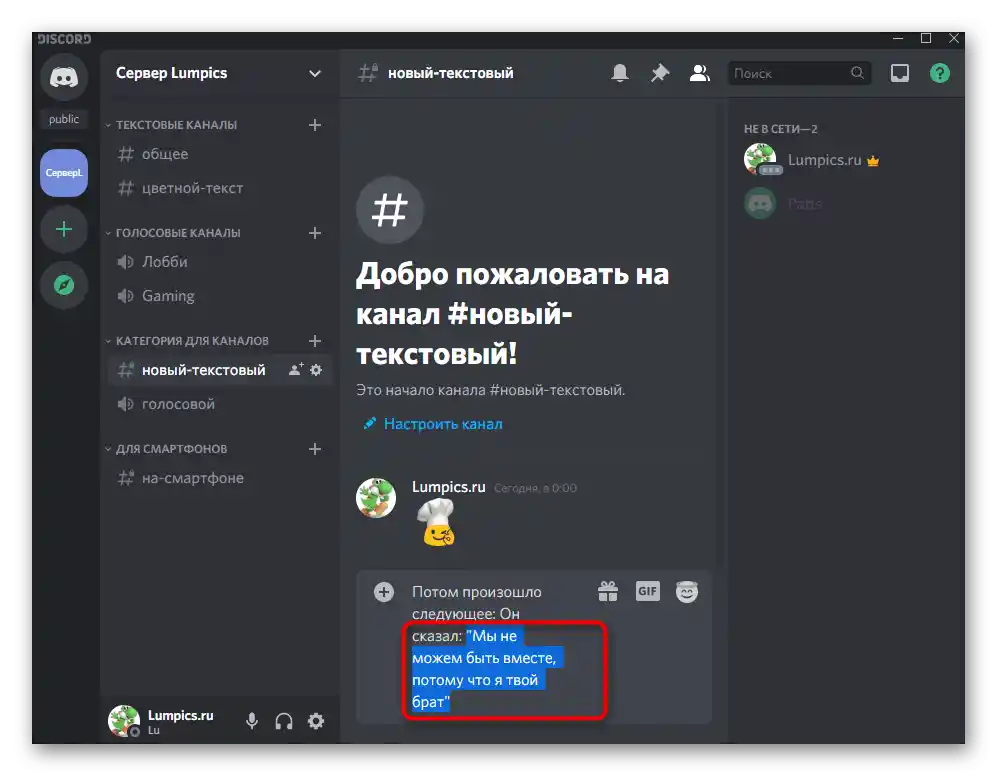
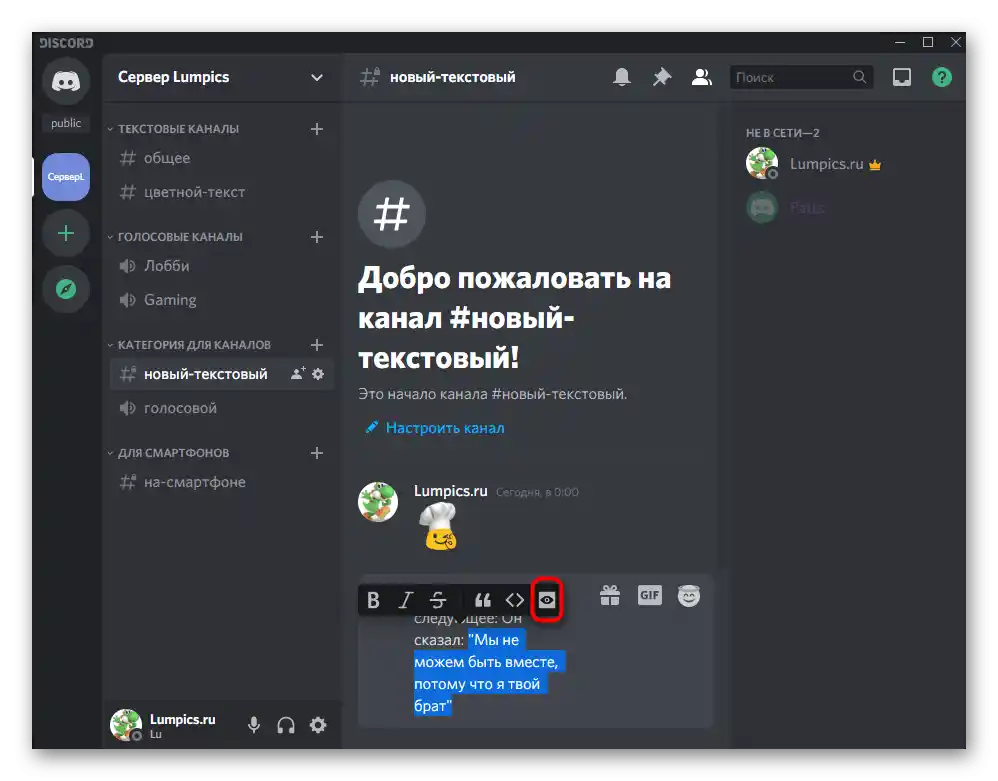
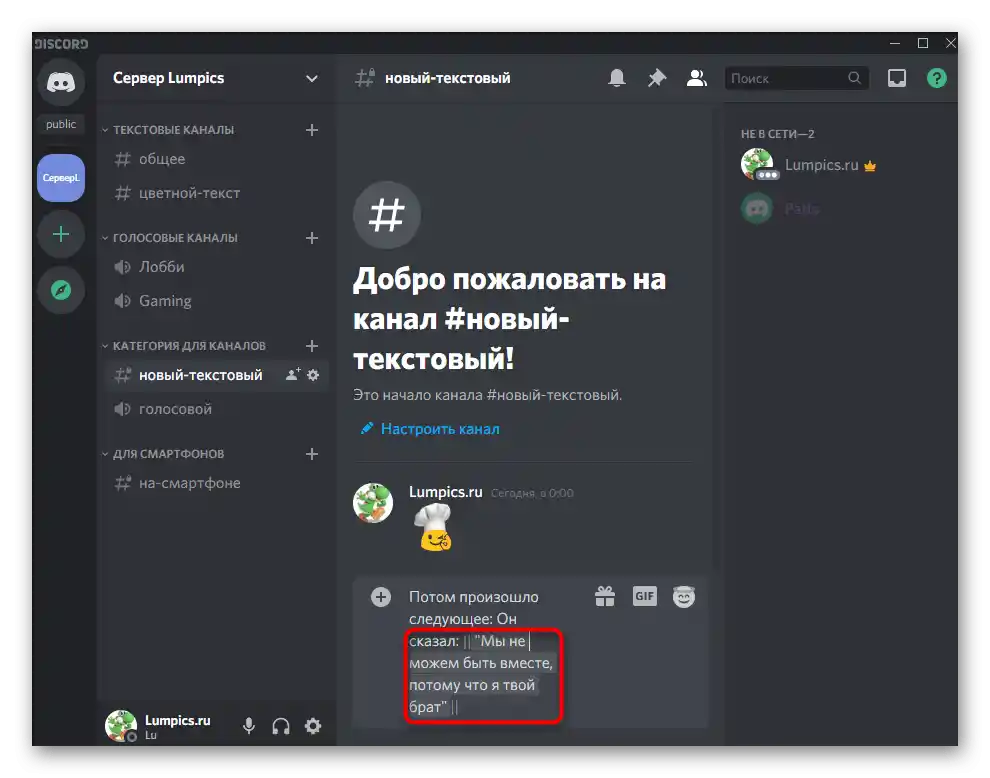
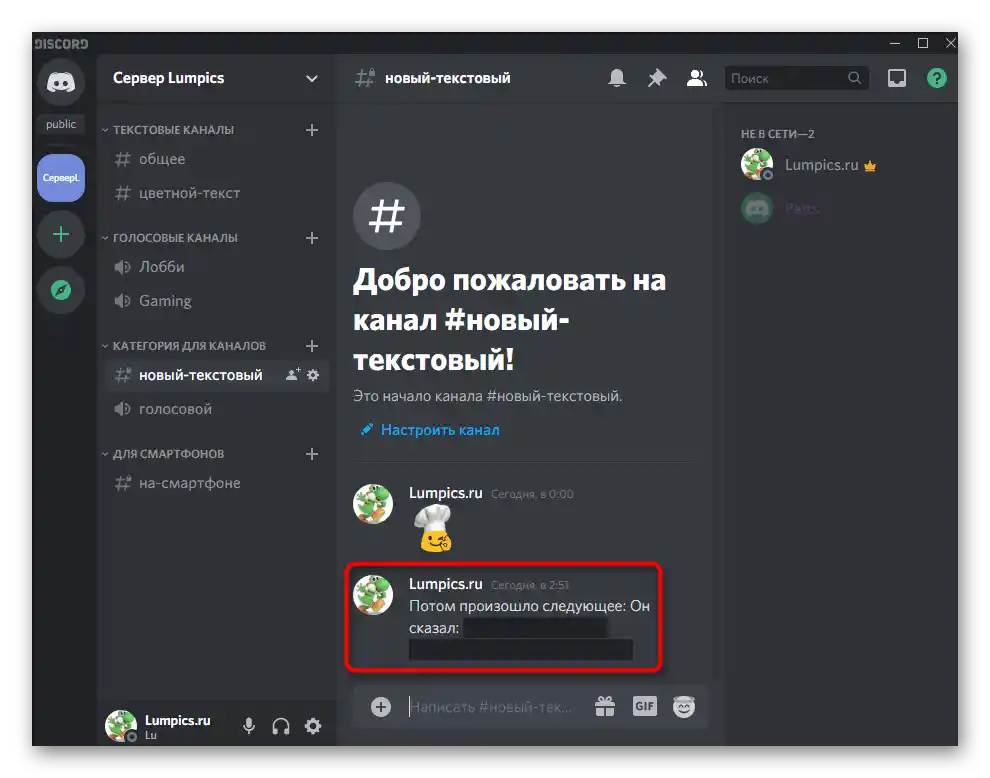
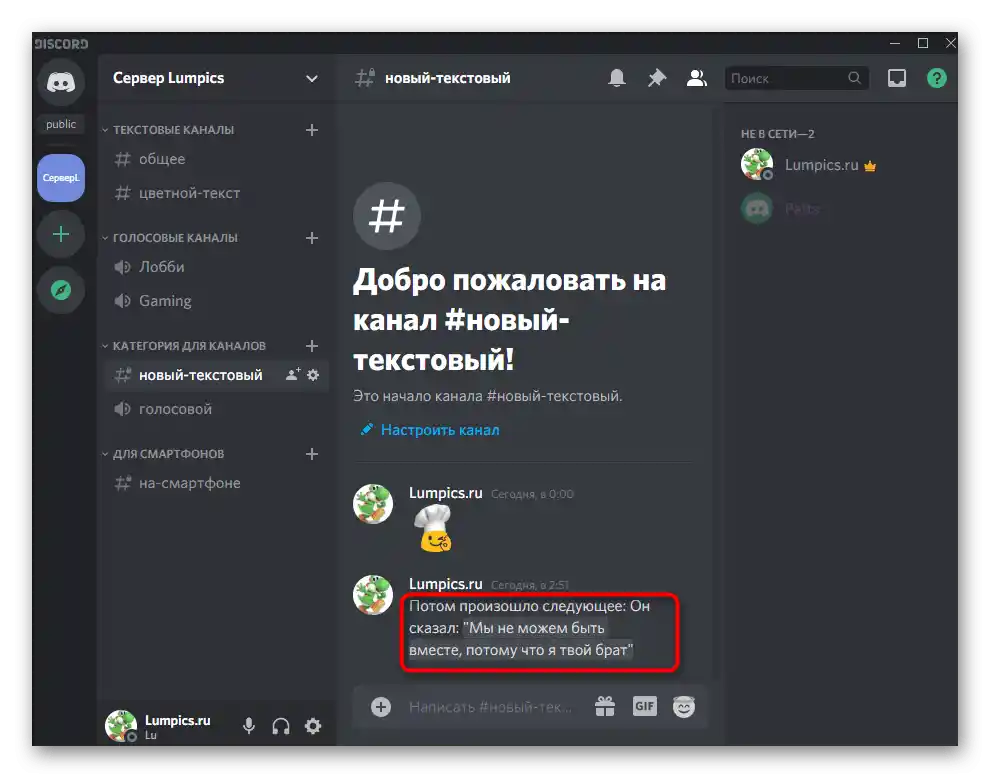
با این حال، این روش همیشه راحت نیست، به ویژه در مواقعی که تمام متن باید در اسپویلر باشد یا انتخاب کامل آن ممکن نیست.پس از آن از یکی از گزینههای جایگزین استفاده کنید که در ادامه به آنها پرداخته خواهد شد.
روش ۲: ویرایش دستی تگ
هنگام خواندن روش قبلی ممکن است متوجه شده باشید که متن اسپویلر با نمادهایی از دو طرف مشخص میشود که باعث میشود برنامه آن را بهگونهای که کاربر میبیند نمایش دهد. بهطور منطقی میتوان فهمید که این کد برای افزودن دستی نیز در دسترس است و این کار بهصورت زیر انجام میشود:
- نمادهای
||را در جایی که باید اسپویلر شروع شود قرار دهید، خود متن فقط بعد از فاصله میآید. - این کار را در انتهای اسپویلر نیز انجام دهید و بدین ترتیب آن را به یک کل تبدیل کنید.
- با فشار دادن کلید Enter پیام ارسال میشود و شما خواهید دید که ویرایش محتوای انجام شده با موفقیت انجام شده است.
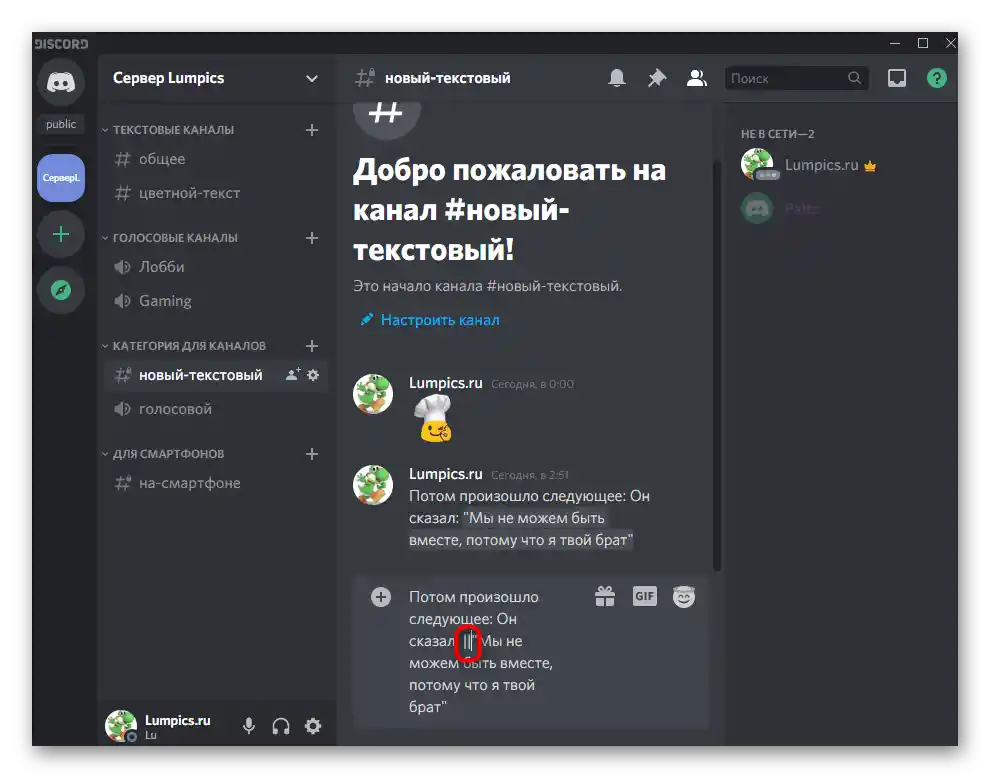
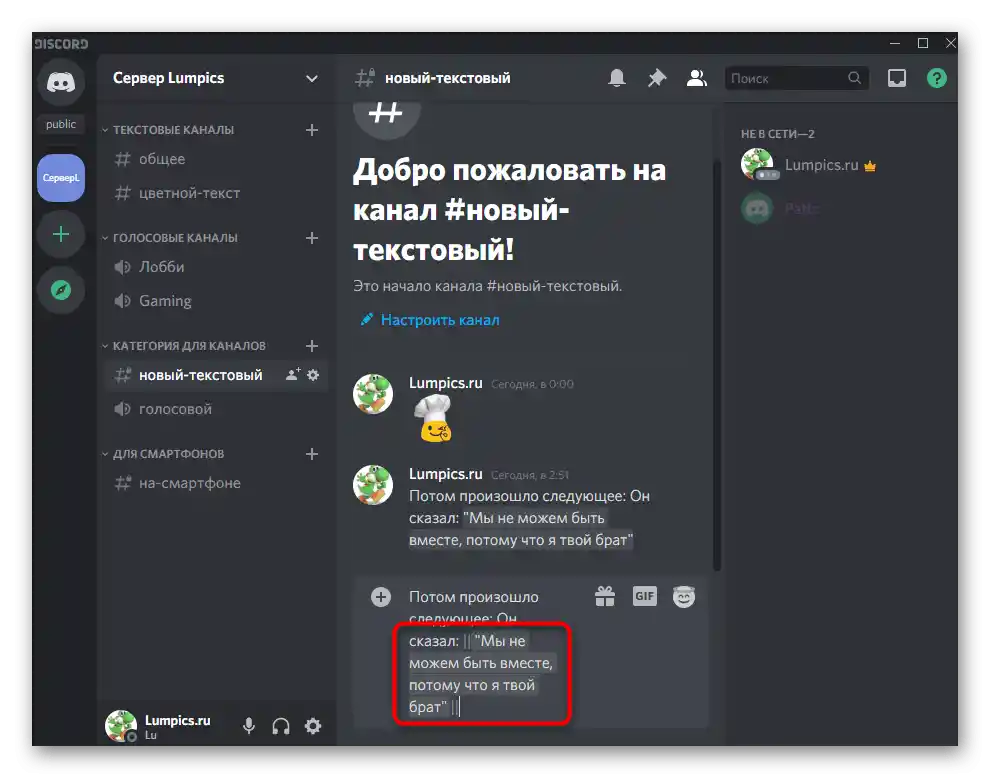
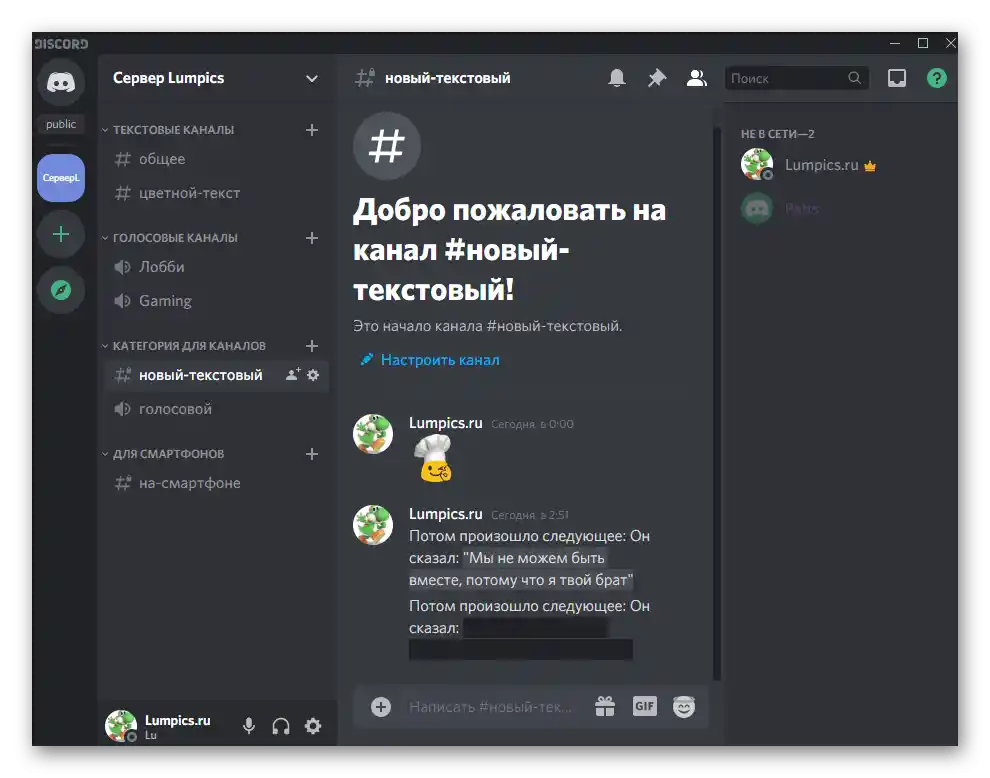
روش ۳: استفاده از فرمان
یک روش دیگر برای ایجاد سریع اسپویلر — استفاده از فرمان مربوطه است. این موضوع بهویژه در مواردی که کل پیام خود اسپویلر است، مانند ارسال لینکهای حجیم در چت متنی، بسیار کاربردی است.
- پیام را با اعلام فرمان
/spoilerشروع کنید و راهنمای ظاهر شده را فعال کنید. - یک فاصله بگذارید و متن مورد نیاز را وارد کنید.
- پس از ارسال پیام، مشخص خواهد شد که فرمان با موفقیت عمل کرده است. بههر حال، در اسکرینشات بعدی مشخص است که نمایش پیشنمایش ویدیو نیز در اسپویلر قرار دارد که این موضوع شامل تصاویر نیز میشود.
- هنگام باز کردن اسپویلر، کاربران هم لینک و هم تصویر پیشنمایش را میبینند، اگر چنین چیزی وجود داشته باشد.
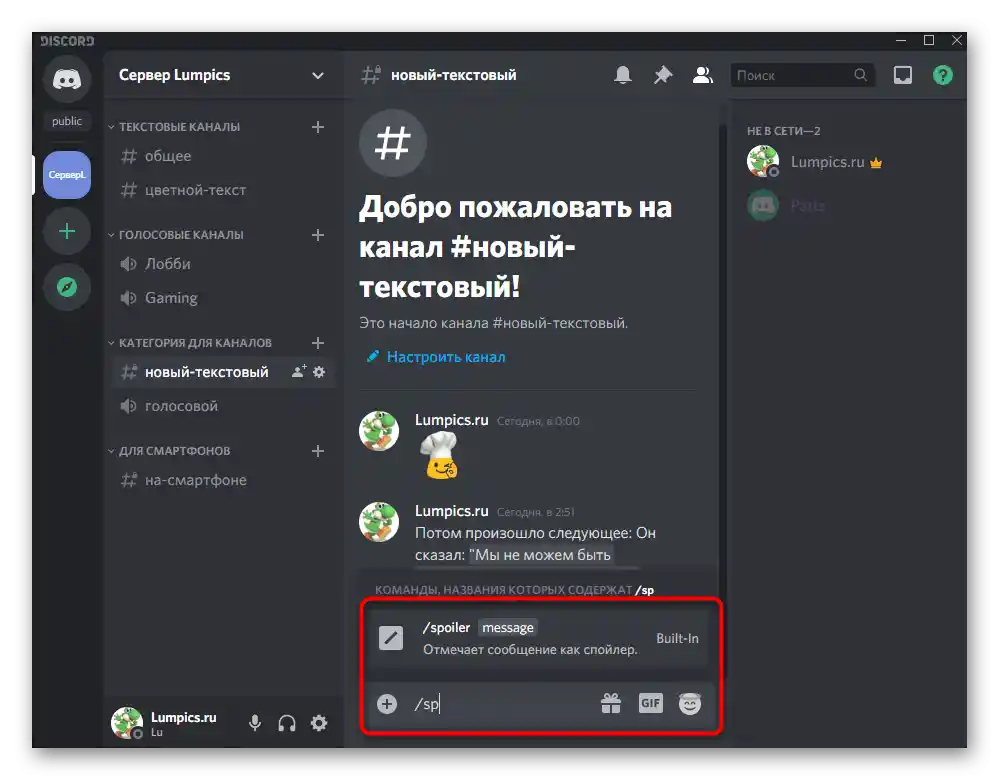
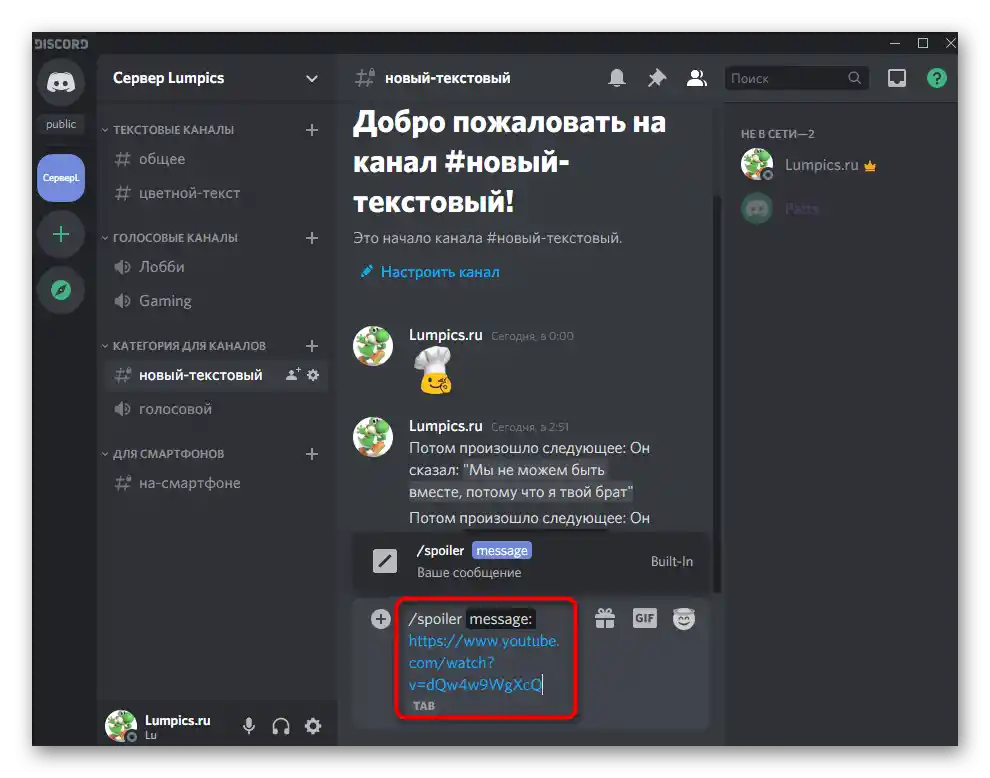
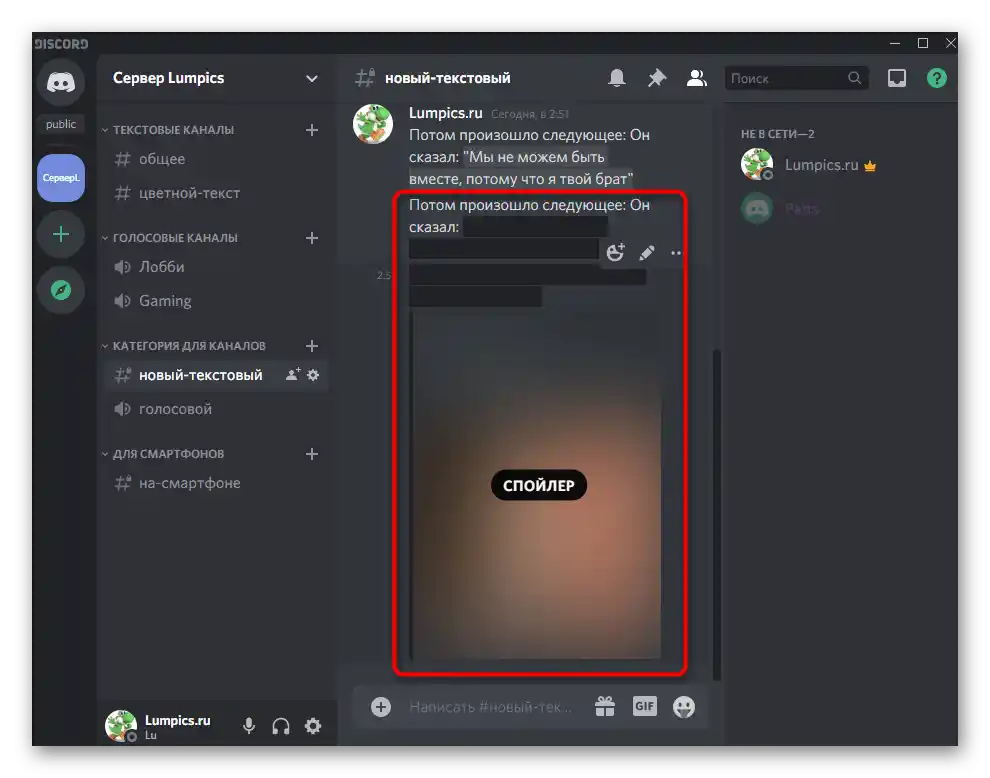
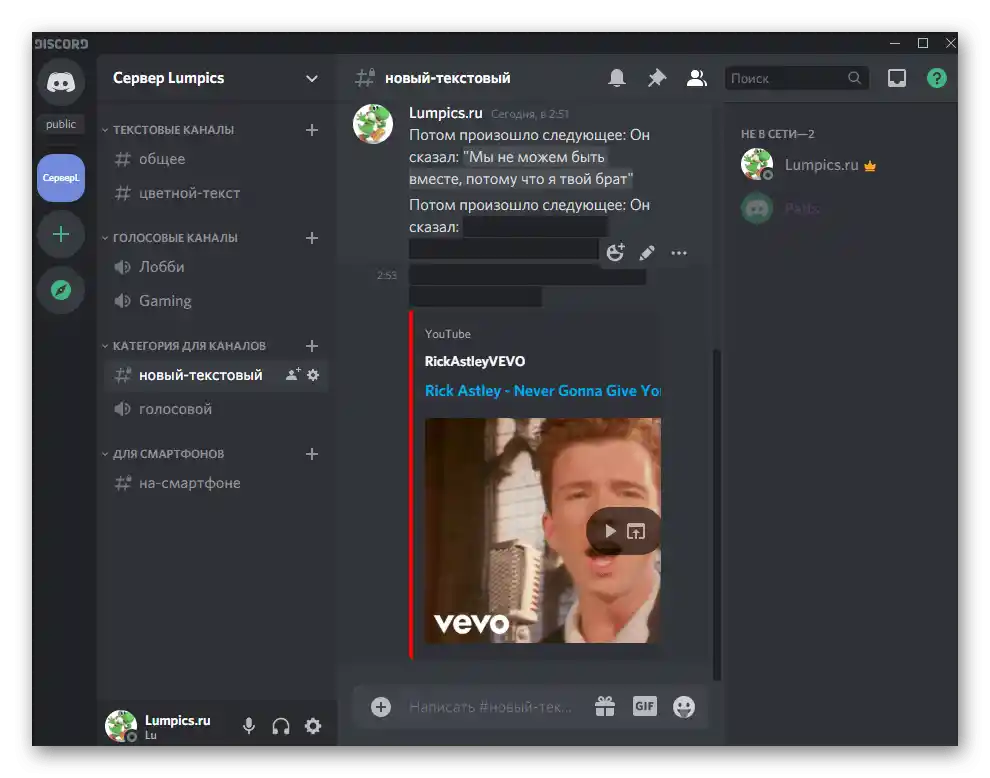
روش ۴: ارسال تصویر بهعنوان اسپویلر
بررسی گزینههای موجود برای ارسال پیامهای اسپویلر را با پیوست کردن تصویر به پایان میرسانیم، برای مشاهده آن نیز باید بر روی قسمت بسته کلیک کنید. در این مورد، اصل ایجاد پیام چندان پیچیده نمیشود و بهصورت زیر است:
- برای پیوست کردن تصویر، دکمه مثبت را در چت متنی فشار دهید.
- آن را در «مدیر فایل» پیدا کنید و دو بار کلیک کنید تا انتخاب شود.
- گزینه «بهعنوان اسپویلر علامتگذاری کنید» را علامتگذاری کنید و هر نظری را اضافه کنید.به این نکته توجه کنید که در این مورد، نظر شما اسپویل نخواهد بود.
- یک تصویر سیاه به چت متنی ارسال خواهد شد که فقط پس از کلیک کاربر در حین مشاهده، نمایش داده میشود.
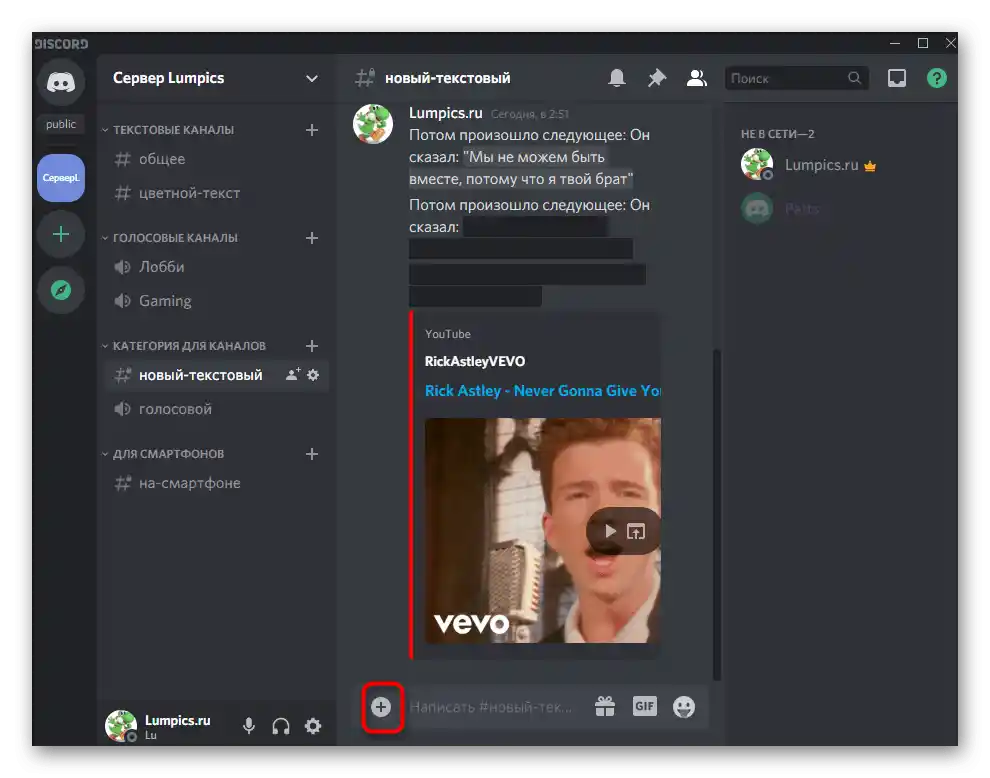
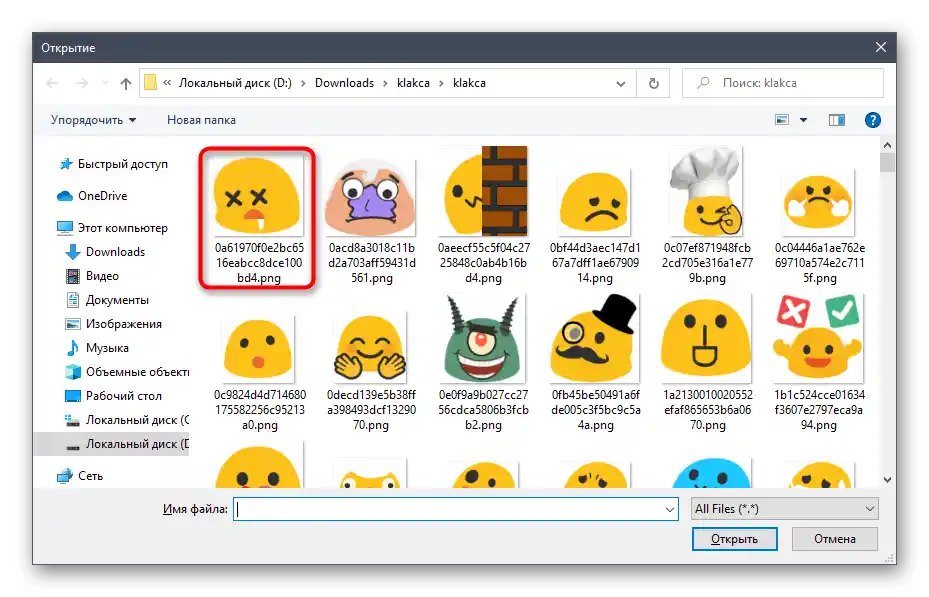
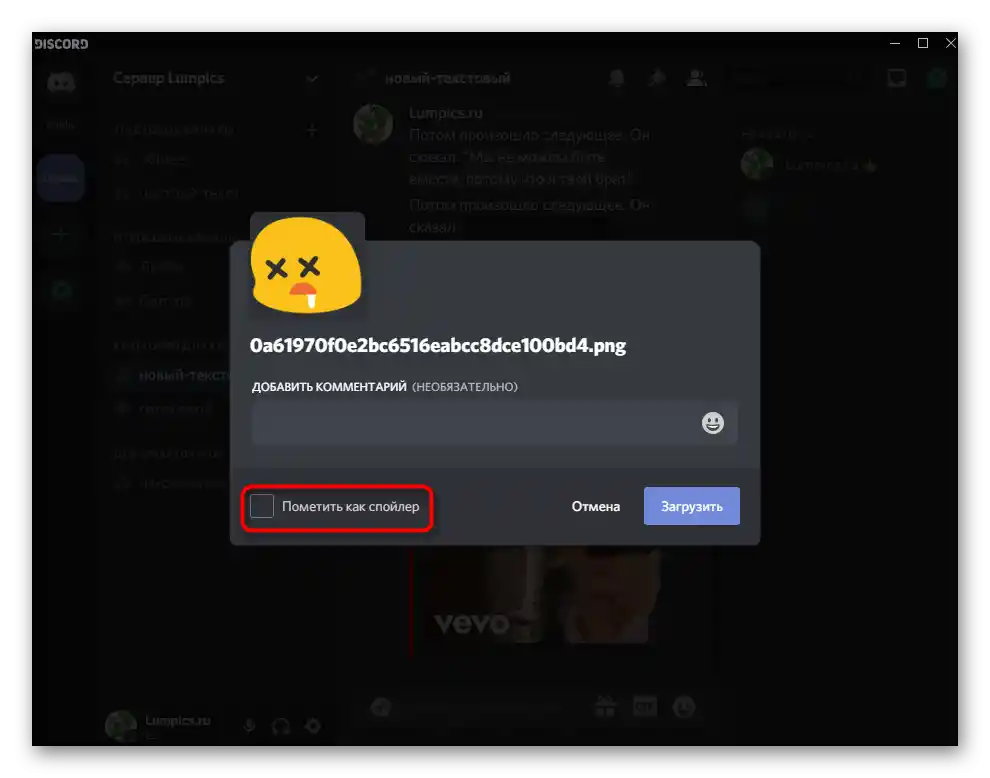
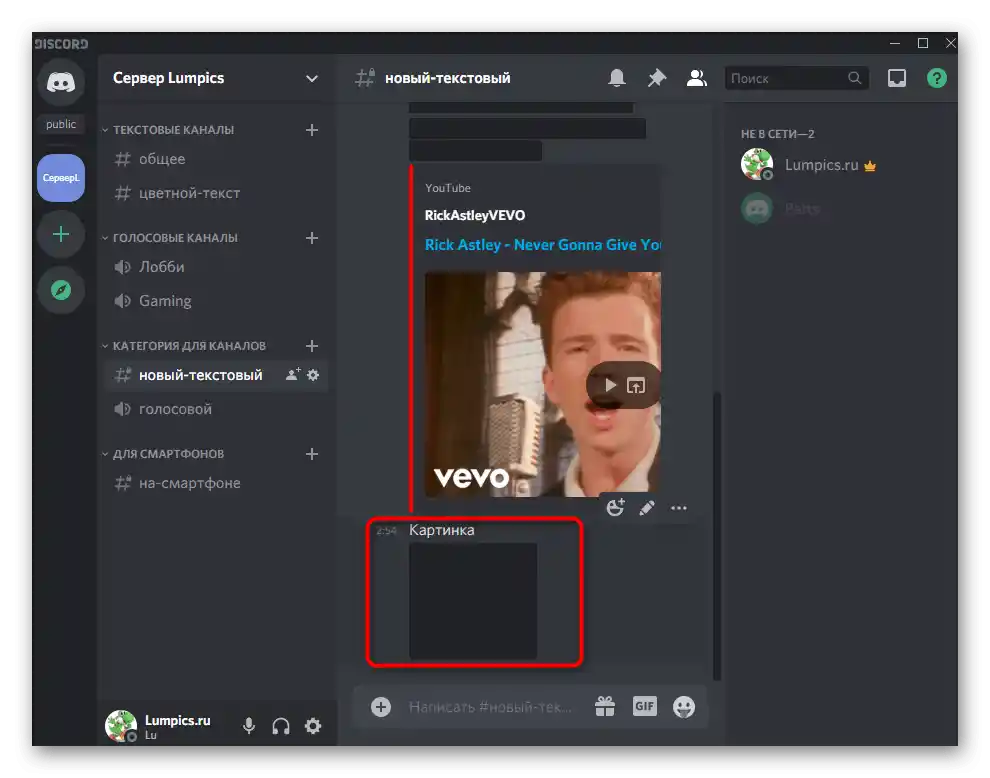
تغییر تنظیمات مشاهده اسپویلها
بهطور اضافی، یکی از تنظیمات عمومی حساب را ذکر میکنیم که به شما اجازه میدهد اسپویلها را در تمام سرورها یا فقط در سرورهایی که دارای حقوق مدیریت هستید، مشاهده کنید. شما میتوانید یکی از حالتهایی را که میخواهید بهطور دائمی استفاده کنید، انتخاب کنید.
- برای این کار، در سمت راست نام خود بر روی آیکون چرخدنده کلیک کنید.
- به بخش «متن و تصاویر» بروید.
- در فهرست تنظیمات، بلوک «نمایش محتوا زیر اسپویل» را پیدا کنید. یکی از سه گزینه موجود را با علامتگذاری انتخاب کنید. تنظیمات بهطور خودکار ذخیره میشوند، بنابراین میتوانید این منو را ترک کنید.
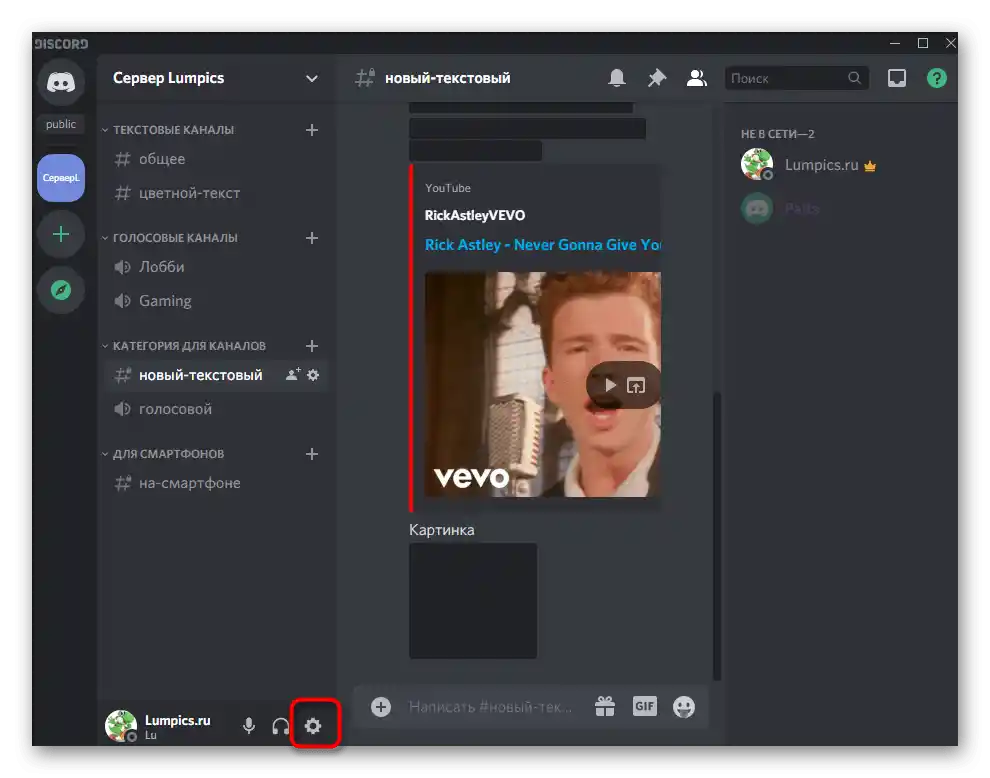
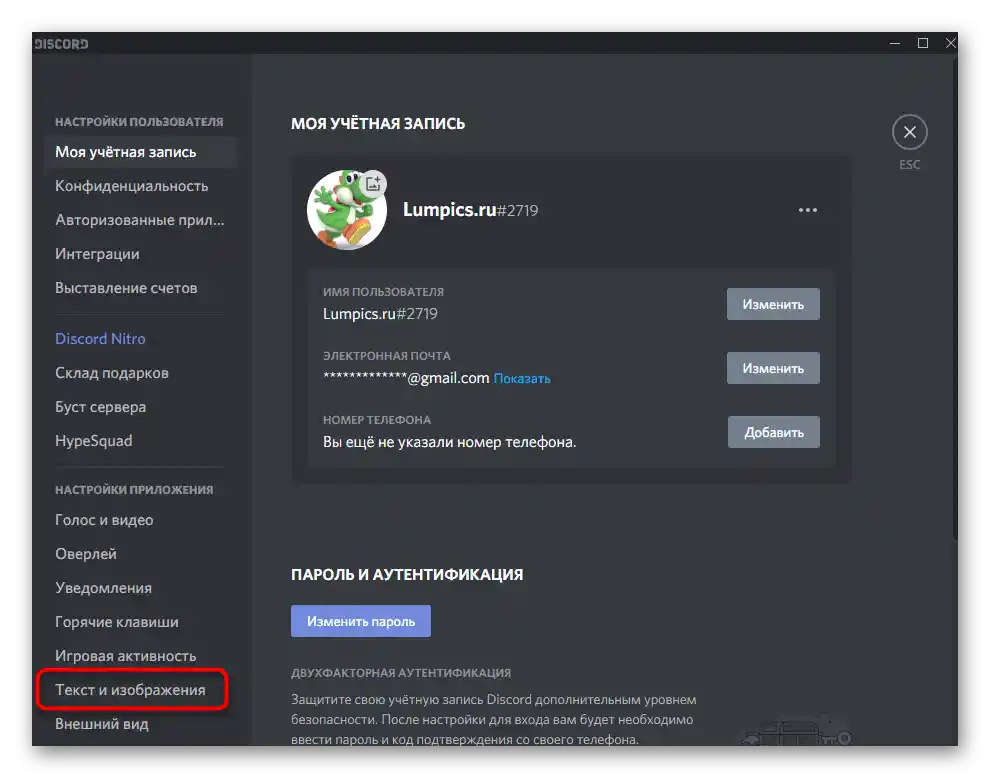
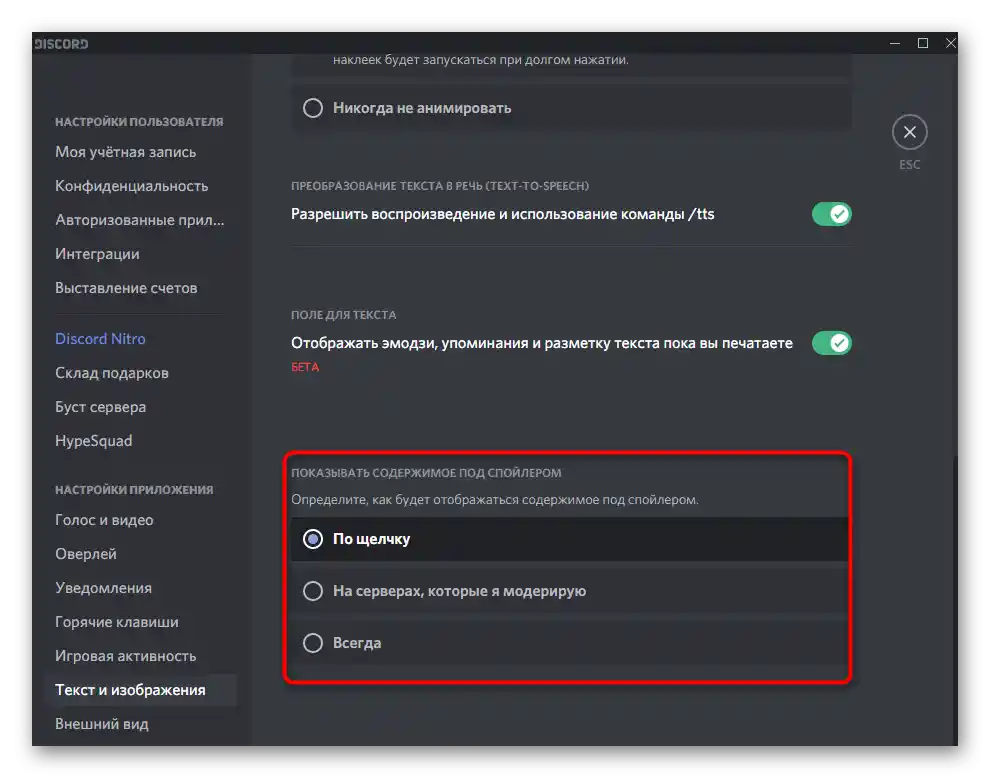
گزینه ۲: برنامه موبایل
تا زمانی که توسعهدهندگان تمام ویژگیهای نسخه دسکتاپ برنامه Discord را به برنامه موبایل منتقل نکردهاند، بنابراین هر روش ارسال اسپویل در این مورد کار نخواهد کرد. این شامل استفاده از فرمان خاص، منوی زمینه (برای اندروید) و ارسال تصاویر میشود. با این حال، امکان ایجاد اسپویل هنوز وجود دارد و برای دارندگان iOS دو روش کامل در دسترس است.
روش ۱: تعیین برچسب بهصورت دستی
گزینه عمومی — افزودن برچسب بهصورت دستی. خوشبختانه این گزینه در برنامه موبایل پشتیبانی میشود، زیرا اسپویلها در اینجا بهطور دقیق همانند کامپیوتر نمایش داده میشوند.کل فرآیند تهیه پیام با اسپویلر به صورت زیر است:
- یکی از کانالهای متنی یا مکالمه خصوصی را با کلیک بر روی نام مورد نظر در نوار گفتگوها باز کنید.
- ابتدا متنی را که مخفی نخواهد شد، تایپ کنید، سپس علامتهای
||را قرار دهید، یک فاصله بگذارید و شروع به وارد کردن متن اسپویلر کنید. - تمام آن را بنویسید و فراموش نکنید که یک فاصله دیگر بگذارید.
- پس از آن، تگ را با همان علامتهای
||ببندید و پیام را در چت ارسال کنید. - همانطور که مشاهده میشود، به درستی نمایش داده میشود.
- با کلیک بر روی آن، متن اسپویلر ظاهر میشود و امکان مشاهده تمام محتوای این پیام فراهم میشود.
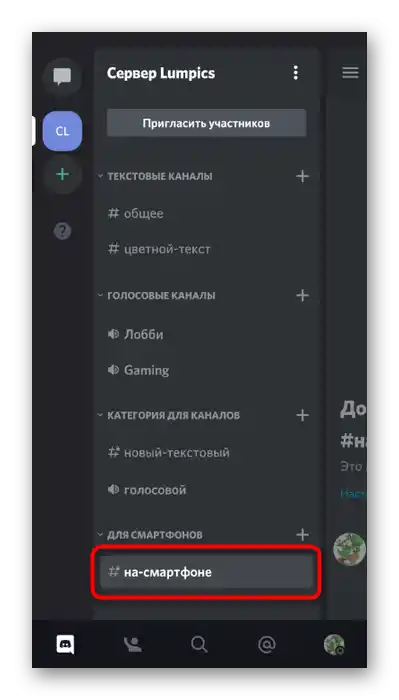

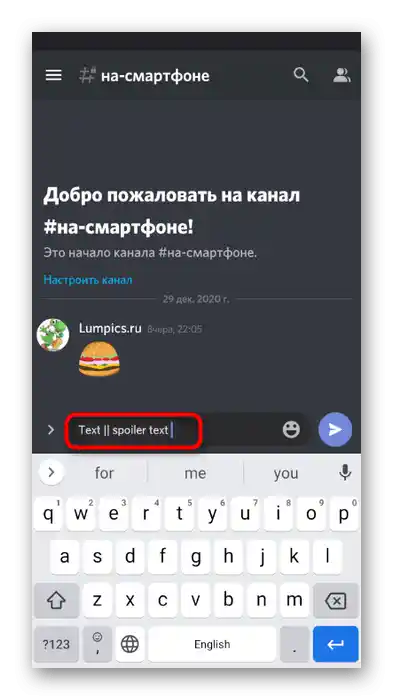
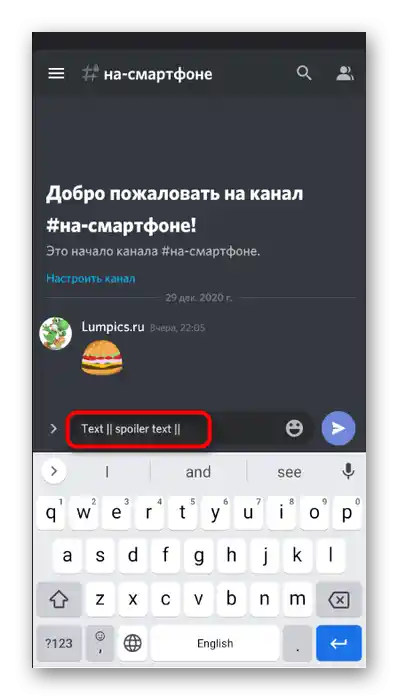
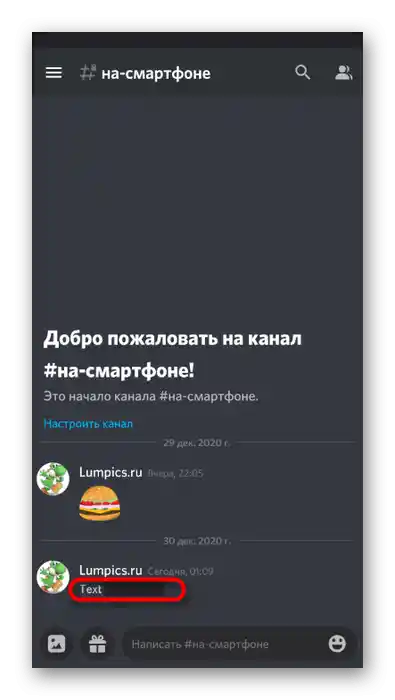
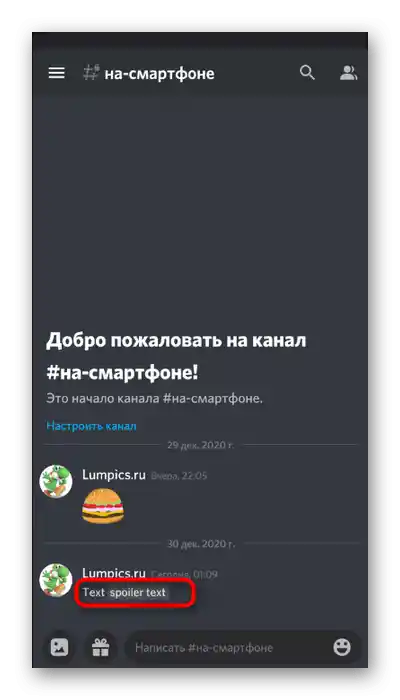
روش ۲: منوی زمینهای (iOS)
به دلیل شرایط نامشخص، توسعهدهندگان دیسکورد منوی زمینهای مدیریت پیامها را فقط به نسخه اپلیکیشن iOS اضافه کردهاند. در اینجا کاربران میتوانند متن مورد نظر را انتخاب کرده، منتظر بمانند تا منو ظاهر شود و گزینه «علامتگذاری به عنوان اسپویلر» یا «Mark as spoiler» را انتخاب کنند. کلمات بلافاصله در تگ قرار میگیرند و میتوان پیام را ارسال کرد.
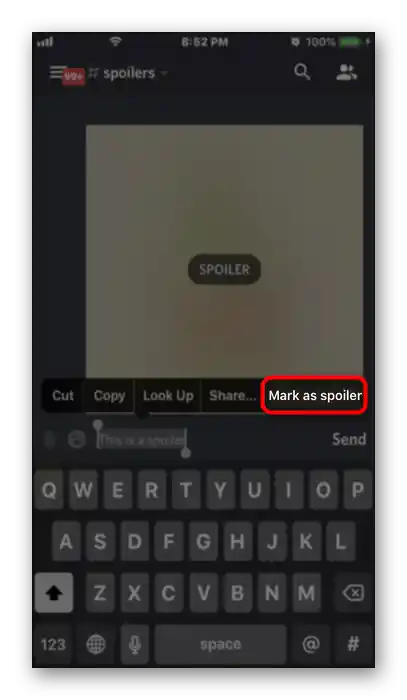
تنظیمات مشاهده محتوا
در بررسی دیسکورد برای کامپیوترها، درباره تنظیمات نمایش خودکار اسپویلرها صحبت کردیم. متأسفانه، در اپلیکیشن موبایل امکان استفاده کامل از این ویژگی وجود ندارد، اما یک جایگزین برای ویدیوها، تصاویر و لینکها وجود دارد.
- برای مشاهده تنظیمات موجود، بر روی آیکون پروفایل خود در نوار پایین کلیک کنید.
- پنل کنترل ظاهر میشود، از آنجا به «متن و تصاویر» بروید.
- گزینههای موجود برای پخش و نمایش محتوا را بررسی کنید. تصمیم بگیرید که کدام یک از این گزینهها باید در وضعیت فعلی باقی بمانند و کدام یک باید غیرفعال شوند.